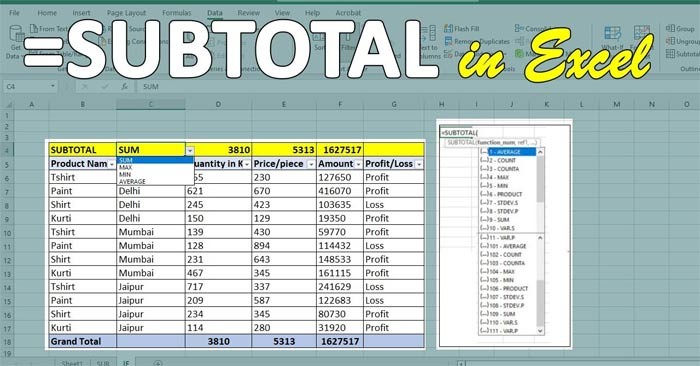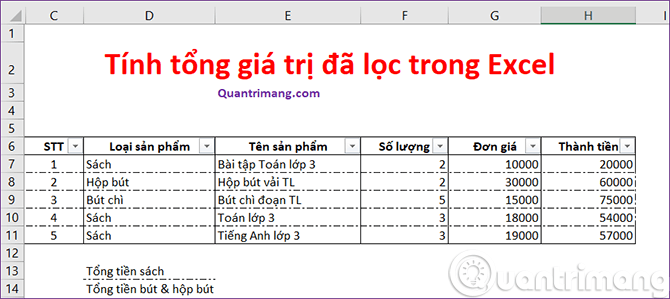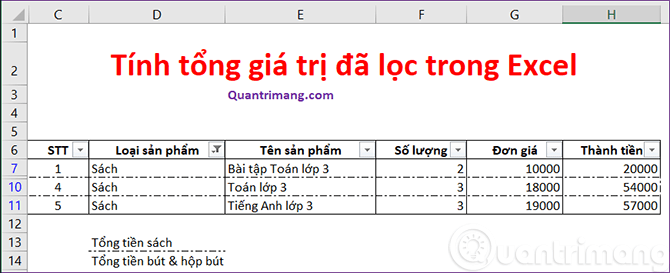Die Summenfunktion beim Filtern von Daten ist für Microsoft Excel -Benutzer sehr wichtig. Dieser Artikel fasst zusammen, wie Sie in Excel mithilfe der Zwischensumme filtern und die Summe berechnen.
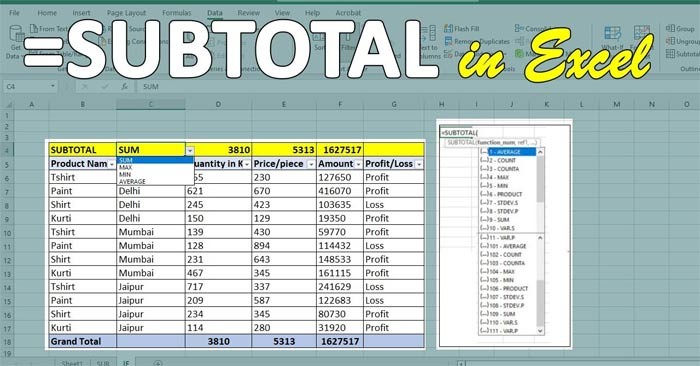
Es ist zwar hilfreich zu wissen, wie man eine einzelne Tabellenspalte summiert, aber vielleicht möchten Sie auch die Summe verschiedener Gruppen kennen. Die Zwischensummenfunktion in Excel ist eine praktische Möglichkeit, kleinere Beträge unabhängig von der Endsumme zu berechnen. Sie ist in einer Tabellenkalkulation relativ einfach zu verwenden und ermöglicht Ihnen die Organisation Ihrer Daten.
Die Zwischensummenfunktion in Excel ist eine Formel, die einen Wertebereich basierend auf einer bestimmten Operation berechnet. Sie wird als =ZWISCHENSUMME(Funktionsnummer, Referenz1, [Referenz2], …) angezeigt, wobei sich Funktionsnummer auf die Operation bezieht, die die Formel ausführen soll. Referenz1, [Referenz2], … sind die Werte, die Excel in die Berechnung einbeziehen soll. Die Zwischensummenfunktion wird häufig zum Summieren einer Spalte verwendet. Sie kann aber auch folgende Operationen ausführen:
- Medium
- Zählen
- Alle zählen
- Maximalwert
- Mindestwert
- Multiplikation
- Standardabweichung der Bevölkerung
- Standardabweichung der Stichprobe
- Varianz der Bevölkerung
- Stichprobenvarianz
Das Lernprogramm wird für Excel 2019 durchgeführt. Sie können diese Berechnung jedoch auch auf andere Excel-Versionen wie Excel 2007, Excel 2010, Excel 2013 und Excel 2016 anwenden, da im Lernprogramm die Excel- Zwischensummenfunktion verwendet wird.
Berechnen Sie den Gesamtwert einer gefilterten Liste mit der Zwischensummenfunktion in Excel
Angenommen, wir haben eine Datentabelle wie die folgende mit bereits erstellten Filtern.
| STT |
Produkttyp |
Produktname |
Menge |
Stückpreis |
Gesamtbetrag |
| 1 |
Buch |
Mathe-Übungen Klasse 3 |
2 |
10000 |
20000 |
| 2 |
Federmäppchen |
TL Stoff-Stiftebox |
2 |
30000 |
60000 |
| 3 |
Bleistift |
TL-Absatzstift |
5 |
15000 |
75000 |
| 4 |
Buch |
Mathe Klasse 3 |
3 |
18000 |
54000 |
| 5 |
Buch |
Englisch Klasse 3 |
3 |
19000 |
57000 |
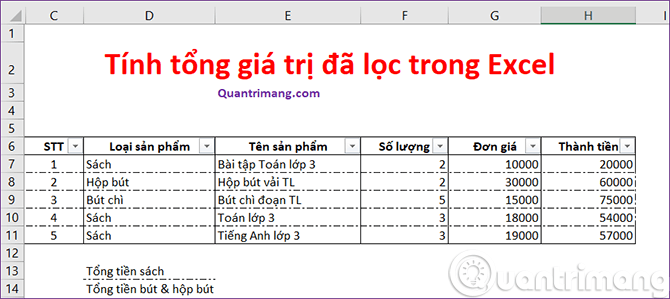
Nachdem wir die Liste der Produkte herausgefiltert haben, die zur Kategorie „Buch“ gehören, erhalten wir die folgende Tabelle:
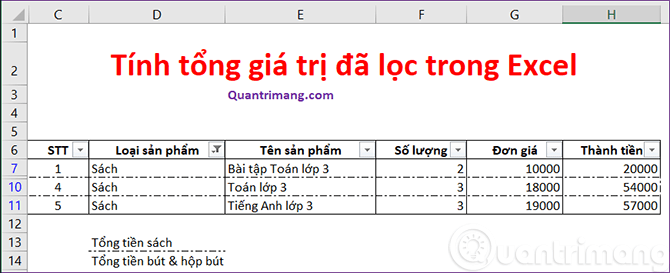
Die Anforderung besteht darin, den Gesamtpreis der Bücher zu berechnen. Wenn Sie die Funktion SUM() auf die gefilterte Datentabelle oben anwenden, erhalten Sie nicht den Gesamtpreis der Bücher, sondern den Gesamtpreis aller Produkte.
In diesem Fall verwenden wir die Funktion ZWISCHENSUMME wie folgt: In Zelle E13 geben Sie ein:
=SUBTOTAL(9,H7:H11)
Dabei ist 9 der Argumentwert, der der zu verwendenden Funktion entspricht. Hier möchten wir die Summe berechnen, daher ist die zu verwendende Funktion SUM. Sie können in der folgenden Tabelle sehen, dass H7:H11 der Bereich ist, in dem die Summe berechnet werden soll.
Das Ergebnis: Die Gesamtkosten der Bücher betragen 131.000.

Informationen zur Funktion SUBTOTAL()
Die Funktion SUBTOTAL() durchsucht die gesamte Werteliste in Spalte D und berechnet nur die Werte, die dem Filter entsprechen. Wie Sie im obigen Bild sehen können, liegt dies vermutlich daran, dass wir Argument 9 deklariert haben. Dieses Argument teilt Excel jedoch mit, dass wir die Summe der referenzierten Werte berechnen möchten. Die folgende Tabelle listet die akzeptierten Argumente auf:
| Einschließen versteckter Werte |
Versteckte Werte ignorieren |
Kiefer |
| 1 |
101 |
DURCHSCHNITT() |
| 2 |
102 |
ZÄHLEN() |
| 3 |
103 |
ANZAHL2() |
| 4 |
104 |
MAX() |
| 5 |
105 |
MIN() |
| 6 |
106 |
PRODUKT() |
| 7 |
107 |
STDEV() |
| 8 |
108 |
STDEVP() |
| 9 |
109 |
SUMME() |
| 10 |
110 |
VAR() |
| 11 |
111 |
VARP() |
Nach Betrachtung der obigen Tabelle fragen Sie sich vielleicht, was der Unterschied zwischen 9 und 109 ist. Mit dem Argument 9 berechnet die Funktion SUBTOTAL() die Summe aller ausgeblendeten Werte. Mit dem Argument 109 ignoriert die Funktion SUBTOTAL() ausgeblendete Werte. Wir müssen klar zwischen ausgeblendeten Werten und Werten unterscheiden, die ausgeschlossen werden, weil sie den Filter nicht erfüllen . Sie können eine Zeile ausblenden, indem Sie mit der rechten Maustaste auf die Zeilenreihenfolge klicken und dann „ Ausblenden“ auswählen . Dies unterscheidet sich grundlegend von Zeilen, die nicht angezeigt werden, weil sie den Filter nicht erfüllen.
Die Funktion SUBTOTAL() kann auch für viele andere nützliche Aufgaben verwendet werden. Weitere Informationen finden Sie im Tutorial zur SUBTOTAL-Funktion auf Quantrimang.com.
Siehe auch: